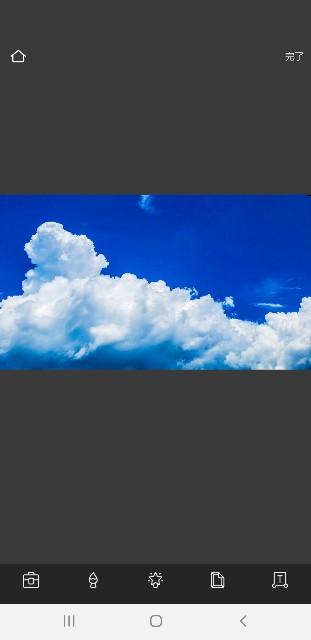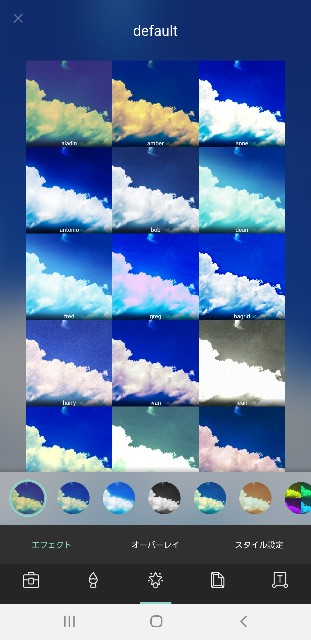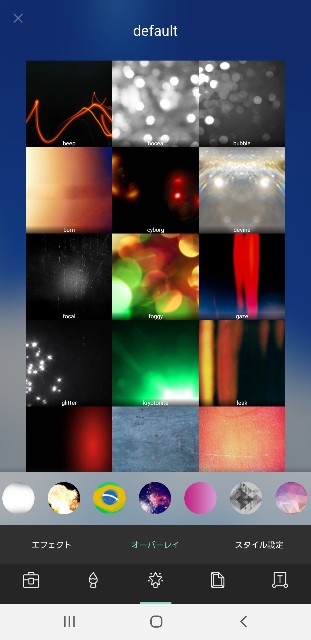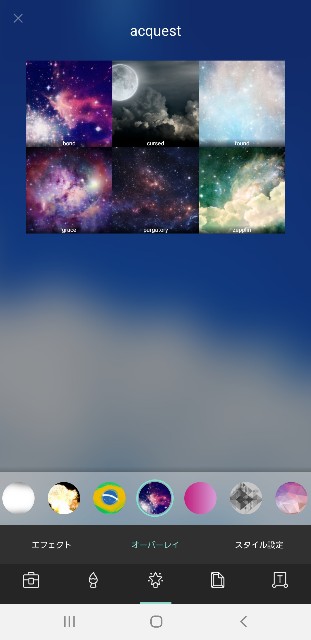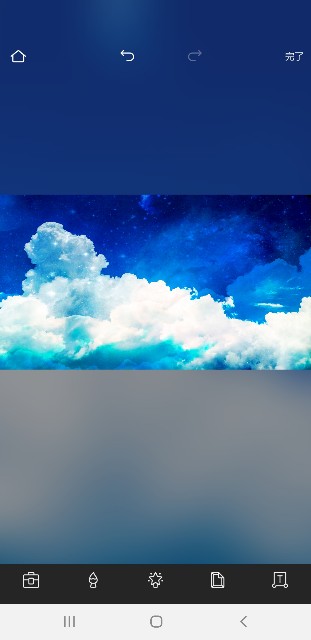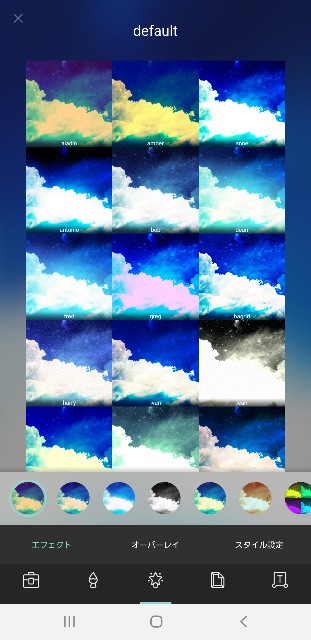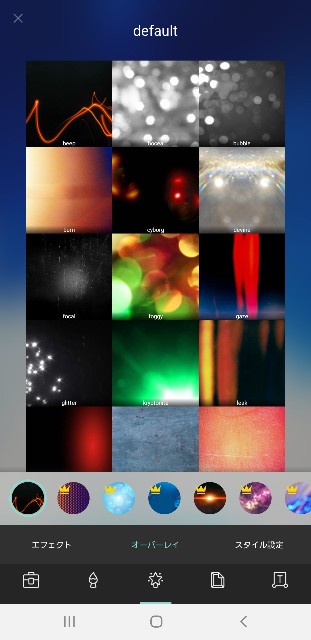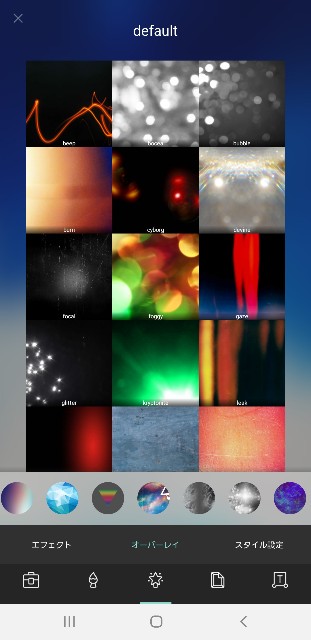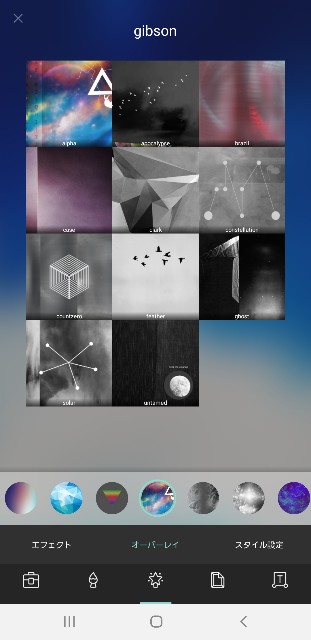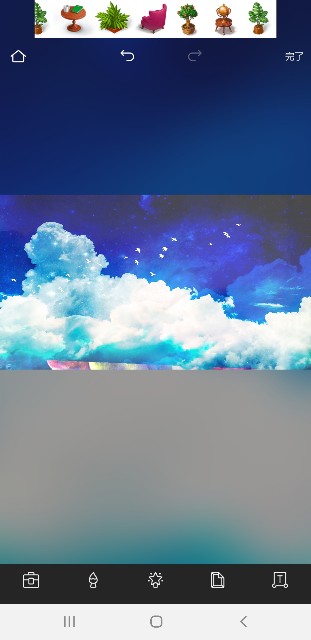MacBook Air 2017
手軽に持ち出せて、ちょっと雑に扱えるようなPCが欲しい。
ってことでMacBook Air 2017を購入しました。
元展示品(新古品)を購入したので、49,280円(税込)でした!!!
めちゃ安かったwww(金額的には高いけど)
めっちゃいいー!!!
今回はそんなお話←見切り発車ですw
デハイクゾ
はじめに
今まではMacBook Pro13インチを持ち出して仕事をすることがあったのですが…
・スペック過多(外出先で行う仕事としては)
・重い(なんとなく)
・壊れるのとか怖い(18万円を持ち運ぶヒヤヒヤ感)
・ケーブル類を毎回つけ直し、カバンに詰め直しが面倒
ってことで、サブ機購入を考え始めました。
当初は、MacBook12インチの中古を買おうと思って家を飛び出したのですが…
途中でヤマダ電機 に寄り道して、ちょっと話を聞くと…
以前展示してあったMacBook Air2017が、提示価格から55,000円引きになると!?
ってことで、飛びつき…
税込み価格、49,280円で購入しました。
※中古ショップやネットの中古より安かったw
使ってみた感想
一週間ほど使ってみましたが、サブ機として問題なし。
2017モデルまだまだ使えます!!
今回買ったMacBook Air 2017スペック
第5世代Core i5 1.8GHz 2コア
ストレージ:128GB
メモリ:8GB
グラフィック:HD Graphics 6000
画面の大きさ:13.3インチ
キーボード:シザーキーボード
重さ:1,350g
拡張端子:USB3.0 ×2 Thunderbolt2×1 SDカードスロット Magsafe2
バッテリー駆動時間:12時間
カラー:シルバー
MacBook Air2017で行う作業
・文章作成
・ネットブラウザ
・写真現像(数枚程度)
これらをメインに行っていますが、問題なく快適に行えています。キーボードがシザーキーボードなので文字入力がめっちゃしやすい気がします。僕の基本的作業は記事作成なので、超ハイスペックは不要なんです。
荷物が減った
職場ではまだまだUSBを使ったやりとりや作業が多い。なのでUSB-CしかないMacBook Pro を使う時は、拡張機材が必須。でも、MacBook Air にはUSB端子が付いてる!(しかも2個)そんでもってSDカードスロットもある!!!写真撮って、SDカードを直接差し込んで取り込めるって、マジで神ッッ!←入り口が拡張コネクタ有りの状態からなので人生のためwww
職場ではPCを持って移動することも多く、ビローンってなんかついてる状態はやっぱ不便だったんですよね。(どっかに置いて忘れてしまいそうだったしw)
MacBook Air 2017の右側
キーボードがいい
MacBook Air 2017のキーボードはシザーキーボードって言われる、ちょっとぽこっと出た感じのキーボードです。これがまた押しやすい。個人的にはペチペチ系のバタフライキーボードも結構好きなんですが、押し込み感があるやつもいいですね。入力してます感が指に伝わってきて、なんかこう…仕事してます感が湧いてきてテンション上がります。(バタフライキーボードはスタイリッシュでテンション上がるw)
シザーキーボード
軽い(気がする)
Air ならでは外観で、横から見ると斜めになっている。この分軽くなっている…ような気がする。確か…MacBook Pro13インチとの差はほとんどなかったはずwあと気のせいかもしれませんが、リュックに入れて持ち運ぶ時この斜めの部分が背中でわかるような気がする。(荷物を入れすぎ説もあり)
堅牢(と言われている)
MacBook Pro のバタフライキーボードは心配な点がある。職場は結構小さなゴミが多い。なので故障がかなり心配でした。それがないってことでかなり安心感がある。それにネットではこのMacBook Air 2017は丈夫だってことで評判!!の記事をみたwだから安心感を持ってるwww
5万弱で、メモリ8GB、Core i5 のノートパソコン(Mac )が手に入ったってことが一番テンション上がってます。わちゃわちゃ持ち運んで、ガシガシ使えるPC…めちゃ助かる。基本的には記事作成、調べ物でメインに使ってますが、写真編集や簡単なデザイン作成に使用しています。動画編集や、Lightroom とPhotoshop とIllustrator を同時に起動して行き来しなければ、ざっくり快適です。
そして外(職場)で作成したものを、自宅に帰ってきたらAirdrop でMacBook Pro に転送して追加編集って流れができてます。また自宅でも、デスク以外で作業する時はAir を持ち運んでます。気軽さっていい武器ッッ!!!Mac 系にちょっとこだわってるのはこのAirdrop のせい。ふとしたときに活躍してくれてまじ便利。(1台にまとめれば問題ないんだけどねw小さいのもいいし、大きいのもいいしw適材適所なんじゃないかと…思うことにしているw)
ちなみに
iPad をパソコン代わりに使う方法がiOS の登場で見直されて、キャッシュレスの還元祭りでiPad の販売台数が伸びまくっていますよねw個人的にはiPad をPCとして使う考えはほぼ賛成派です。iPad Pro10.5インチ、smart keyboardを持ってますが…機能的には使えます。セルラー モデルなので開けばネットに繋がってて使い勝手どこでも使えて便利です。
ただ使用場所が限定されるって点が残念な点。
※ここで言う使用場所とは、本体を置く場所のことです。
例えば、膝の上に置いて文章を書くスタイルの場合、 iPad だと不安定で文字を打つには不向き。画面の角度も一定で体勢を合わせなければ文章入力がしづらいって点で今回はPCとなりました。
「持ち運んで使う」が当初の目的だったので、MacBook 12インチだったのですが、中古で約10万前後で…約5万円でほぼ新品のMacBook Air が買えたので、持ち運びの大きさを我慢することにしました。この点は出費が抑えられてよかったと感じています。
これから記事連発!!
と言いたいところですが、どうでしょうかwww
出来る限り、いいものを作れるよう精進いたします。